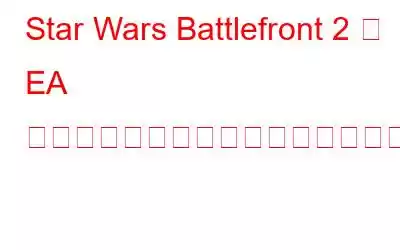Star Wars バトルフロント 2 は、オンラインで多くのゲーマーにプレイされている素晴らしいアクション アドベンチャー ゲームです。ただし、ゲーマーが EA サーバーに接続してこのゲームをオンラインでプレイできないという最近の報告があります。エラー コード 721 は、接続試行中に最も頻繁に発生するエラー コードの 1 つです。このガイドは、問題を修正し、Star Wars Battlefront 2 が EA サーバーに接続できない問題を解決するのに役立ちます。
Star Wars Battlefront 2 が EA サーバーに接続できない問題を解決する方法
画像: EAここにありますBattlefront 2 に接続できない EA のサーバーを修正するために専門家が推奨する最良の方法を以下に示します。
方法 1: ルーターを再起動する
画像: Googleルーターを再起動すると、ほとんどの問題が解決されます。インターネットの問題が発生するため、ISP からも推奨されています。ルーターを適切に再起動する手順は次のとおりです。
ステップ 1: 家の中でインターネットを使用している人がいないことを確認し、ルーターに電力を供給する電気スイッチをオフにします。
ステップ 2: 再度接続する方法がわかっている場合は、ルーターの背面からワイヤーを取り外します。 1 分間待ってから再度接続してください。
ステップ 3: ルーターが 1 分間停止している間に、コンピュータの電源を切ります。
ステップ 4: 1 分が経過したら、すべてのルーター ケーブルを接続し直し、電気スイッチをオンにします。ライトが点滅し始めたら、すべてのライトが安定するまで待ちます。
ステップ 5: 次に、コンピューターの電源を再度オンにして、インターネットに接続します。
動的 IP を使用している場合 (ほとんどの人がそうしています)、このプロセスにより IP アドレスが更新されます。これで、ゲームを再起動して、Star Wars Battlefront 2 が EA サーバーに接続できない問題が解決されたかどうかを確認できます。
方法 2: DNS キャッシュをフラッシュする
画像: NOIP次の方法は、DNS キャッシュをクリアすることです。これにより、DNS がリセットされ、EA サーバーへのスムーズな接続が可能になります。手順は次のとおりです。
ステップ 1: Windows + S を押して検索ボックスを呼び出し、「CMD」と入力します。コマンド プロンプト アプリが [ベスト マッチ] の下の結果に表示されます。このアプリを管理者特権モードで実行するには、[管理者として実行] をクリックします。
ステップ 2: 開いた新しいウィンドウで、次のコマンドを入力し、Enter キーを押します。
Ipconfig /flushdns
ステップ 3: 「DNS リゾルバー キャッシュのフラッシュに成功しました」というメッセージが表示されたら、このアプリを終了する必要があります。
Star Wars Battlefront 2 が EA サーバーに接続できない問題が PC 上で継続するかどうかを確認してください。
方法 3: DNS 設定を変更する
すべてのインターネット サービス プロバイダーは、アドレス帳を使用して Web サイトを見つけ、そこに接続します。このアドレス帳はドメイン ネーム システムまたは DNS として知られており、ローカル ISP によってデフォルトで提供されます。この手順で多くの接続の問題が解決されたため、いつでも無料で Google DNS に切り替えることができます。手順は次のとおりです。
ステップ 1: デスクトップの右下隅にあるネットワーク アイコンを右クリックします。
>ステップ 2: 表示されたオプションから、[ネットワークとインターネットの設定を開く] をクリックします。
ステップ 3: [ステータス] オプションをクリックします。左ペインで [アダプター オプションの変更] をクリックします。
ステップ 4: 次に、アクティブなインターネット接続を右クリックします。リストを表示し、コンテキスト メニューから [プロパティ] をクリックします。
ステップ 5: 新しいウィンドウが開き、さらに [<] を見つけて選択する必要があります。 この接続では次の項目ボックスを使用しますで、strong>インターネット プロトコル バージョン 4 (TCP/IPv4)を選択します。
ステップ 6 : 右下隅の プロパティをクリックし、次の DNS サーバー アドレスを使用するオプションを選択します。
注: 以前の設定に戻したい場合に備えて、[優先 DNS サーバー] または [代替 DNS サーバー] に記載されている IP アドレスを書き留めておくことが重要です。
ステップ 7: 次に、優先 DNS サーバーを置き換えます。および代替 IP アドレスと下記の Google DNS 値。
優先 DNS サーバー: 8.8.8.8
代替 DNS サーバー: 8.8。 4.4
ステップ 8: [OK] ボタンをクリックして変更を保存し、開いているすべてのウィンドウを終了します。
次に、プレイして、Star Wars Battlefront 2 が EA サーバーに接続できない問題が解決されたかどうかを確認してください。
方法 4: ドライバーを更新する
最後の方法は、ドライバーを更新することです。これらのドライバーにより、PC 上のすべての軽微な問題が自動的に解決されます。ここで問題となるドライバーはグラフィック ドライバーであり、公式 Web サイトの最新バージョンを検索するか、ドライバー アップデーター ソフトウェアを使用して更新できます。前者の方法は難しく、前者に比べて多くの時間と労力がかかります。 サードパーティのアプリケーション。このガイドでは、Advanced Driver Updater を使用してドライバーの問題をすぐに修正する方法を説明します。
ステップ 1: 以下のリンクから Advanced Driver Updater をダウンロードします。
ステップ 2: アプリケーションをインストールして開きます。
ステップ 3: [今すぐスキャンを開始] ボタンをクリックします。
ステップ 4: スキャンが完了し、ドライバーの問題のリストが表示されるまで、しばらく待ちます。
ステップ 5: すぐに修正したいドライバーの問題 (この場合はネットワーク アダプター) を選択し、その横にある [ドライバーの更新] リンクをクリックします。
ステップ 6: ドライバーが更新され修正されたら、アプリケーションを終了してシステムを再起動します。
解決方法に関する最後の言葉Star Wars Battlefront 2 が EA サーバーに接続できない上記の方法は、ゲーム フォーラムからまとめられた専門家による推奨方法であり、多くのゲーマーの回答に従ってこの問題を解決しました。これらの方法は任意の順序で試すことができ、各方法の後にゲームを確認することを忘れないでください。 Star Wars Battlefront 2 が EA サーバーに接続できなかった問題が解決したら、残りの方法を無視してゲームを楽しむことができます。私たちは Facebook、Twitter、YouTube を利用しています。
読み取り: 0